Faire ressortir les sujets (flou d’arrière plan) – Canon PowerShot G7 X Mark II Manuel d'utilisation
Page 63
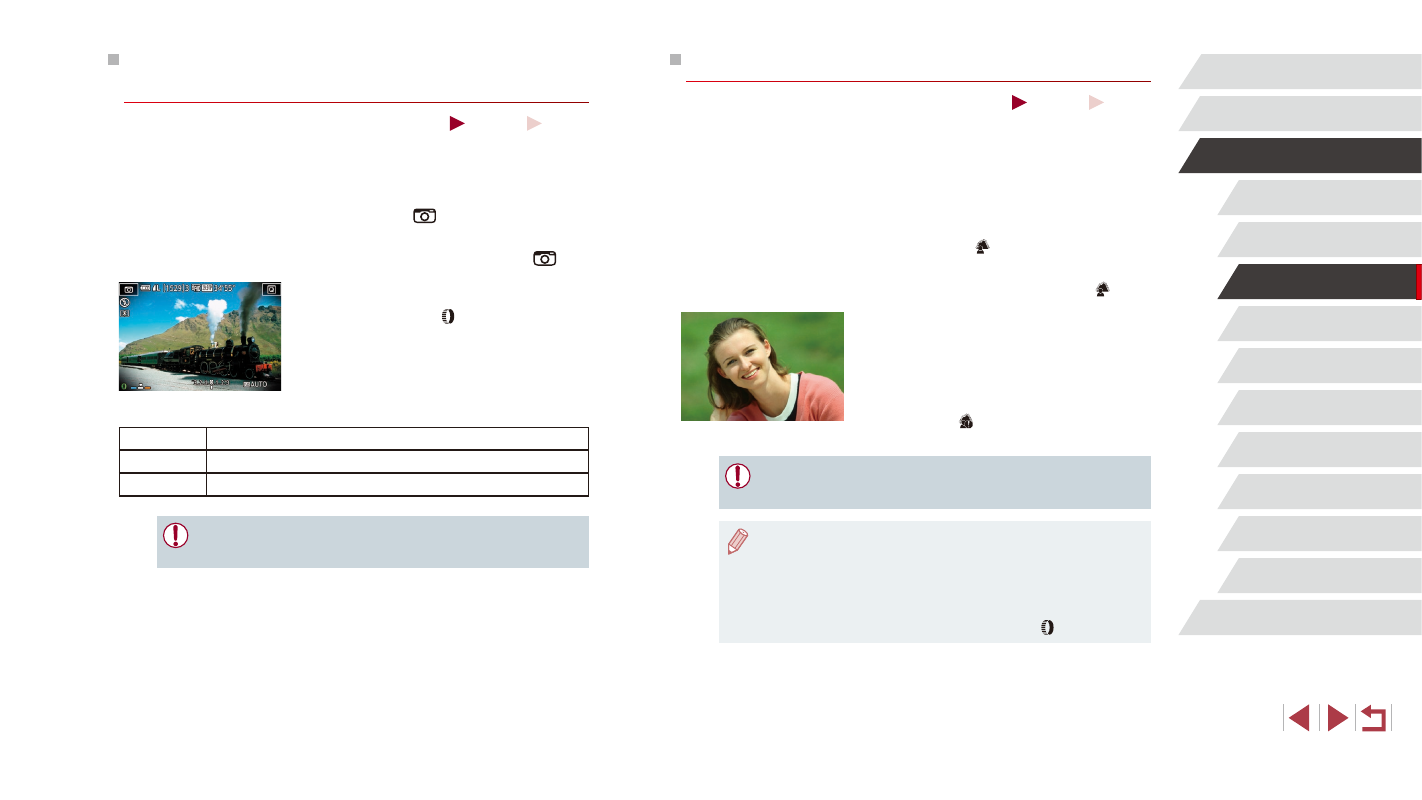
63
Mode P
Modes Tv, Av, M et C
Mode de lecture
Fonctions Wi-Fi
Menu de réglage
Accessoires
Annexe
Avant utilisation
Index
Guide élémentaire
Guide avancé
Notions de base de
l’appareil photo
Mode Auto /
Mode Auto hybride
Autres modes de prise
de vue
Faire ressortir les sujets (Flou d’arrière plan)
Photos
Vidéos
Vous pouvez photographier des sujets pour qu’ils se détachent de
l’arrière-plan.
Deux images consécutives sont capturées avec des réglages optimisés
pour le flou artistique en arrière-plan. Un flou artistique est appliqué à
l’arrière-plan par le biais d’effets d’objectif et le traitement d’image en
fonction du sujet et de la scène.
1
Choisissez [ ].
z
Exécutez les étapes 1 et 2 de « Scènes
données » (= 55) et choisissez [ ].
2
Prenez la photo.
z
Stabilisez l’appareil photo pendant la
prise de vue. Deux images consécutives
sont capturées lorsque vous appuyez sur
le déclencheur à fond.
z
Une icône [ ] clignotante indique que les
images n’ont pas pu être traitées.
●
Un flou de mouvement excessif ou certaines conditions de prise
de vue peuvent vous empêcher d’obtenir les résultats escomptés.
●
Pour des résultats optimaux avec le flou artistique en arrière-plan,
essayez de photographier près du sujet et laissez une distance
importante entre le sujet et l’arrière-plan.
●
Il se peut que vous ne puissiez pas prendre immédiatement de
photos après la prise de vue.
●
Pour ajuster le niveau d’effet, tournez la bague [ ].
Prise de vue avec un effet d’appareil
photo-jouet (Effet Toy Camera)
Photos
Vidéos
Cet effet fait que les images ressemblent à des photos prises avec un
appareil photo-jouet par le vignettage (coins de l’image plus sombres et
plus flous) et le changement de la couleur globale.
1
Choisissez [
].
z
Exécutez les étapes 1 et 2 de « Scènes
données » (= 55) et choisissez [
].
2
Choisissez une teinte de couleur.
z
Tournez la bague [ ] pour choisir une
teinte de couleur.
z
Une prévisualisation de votre photo avec
l’effet appliqué est affichée.
3
Prenez la photo.
Standard
Photos ressemblant aux images d’un appareil photo-jouet.
Chaud
Les images sont plus chaudes qu’avec l’option [Standard].
Froid
Les images sont plus froides qu’avec l’option [Standard].
●
Essayez de prendre d’abord des photos tests pour vous assurer
d’obtenir les résultats désirés.